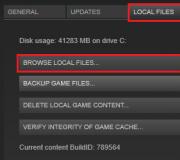Проверка и тестирование скорости интернета. Проверка скорости speedtest — как вычислить настоящую скорость Интернета и узнать, не обманывает ли вас провайдер
Когда медленно грузятся страницы в сети или вовсе отсутствует соединение, пользователи, почти всегда, винят в этом провайдеров. Однако на скорость работы сети влияет много факторов. Часто, нагруженный файлами торрент отбирает все мегабайты, вирус блокирует доступ к сайтам, а в вечернее время (с 18.00 до 23.00) скорость падает из-за нагрузки на сервера и каналы связи. Поэтому, чтобы установить причину падения скорости интернета и исключить вероятность поражения системы вирусом, стоит измерять скорость получения и передачи данных. Для этого можно воспользоваться бесплатным сервисом Яндекс.Интернетометр, который проверяет скорость онлайн.
Как пользоваться Яндекс.Интернетометром?
Чтобы проверить скорость интернета бесплатно и онлайн, не устанавливая никаких приложений, стоит выполнить следующие действия:
- Переходим по ссылке на страницу онлайн-ресурса.
- Сразу появится информация о данных пользователя: IP-адрес, месторасположение, используемый браузер, операционная система Windows (версия).
- Также здесь будет кнопка «Измерять». Нажимаем на неё, чтобы проверить скорость сети.

- В течение нескольких секунд появится результат. Выглядит он следующим образом: входящие и исходящие данные.

Таким способом можно проверить скорость интернета быстро и бесплатно. Чтобы узнать, насколько точно Яндекс.Интернетометр определяет скорость сети, можно запустить проверку на сайте speedtest.net и сравнить результаты.

Как видим, результаты не сильно отличаются, а поэтому сервису Яндекс.Интернетометру можно доверять.
Бывают ситуации, когда просто необходимо провести проверку скорости интернета. К примеру, вы не можете понять, почему страницы медленно грузятся или какая на самом деле скорость вашего интернета и совпадает ли она с вашим тарифным планом. В таком случае советуем Вам проверить скорость Интернет соединения с помощью специальных программ.
Сделать это поможет любая программа спидтест. С ее помощью можно проверить скорость загрузки и выгрузки файлов. Наш сайт для проверки скорости интернета предлагает вашему вниманию одну из лучших программ для проверки скорости Интернет-соединения Speedtest.net mini.
Если вы желаете узнать скорость своего домашнего или рабочего интернета, советуем вам воспользоваться программой Speedtest mini, размещенной на данной странице. Отметим, что проверка скорости интернета не займет много времени, максимум - минуту две. Кроме того, данная программа не требует установки на ваш персональный компьютер и работает в режиме онлайн.
Перед тем, как вы запустите спид тест, рекомендуем вам обязательно завершить все загрузки в браузере, отключить программы для скачивания файлов, такие как utorrent, а также онлайн-радио и телевидение. Работа данных программ существенно влияет на скорость работы интернета и может существенно отразится на результатах проверки скорости интернета.
Несколько слов о том, как происходит проверка скорости интернета. После нажатия кнопки «Начать тест» на компьютер начинается загрузка специального файла и фиксируется его размер и время загрузки. После того, как файл был загружен, начинается второй этап проверки – его загрузка уже в интернет. При этом также фиксируется время, за которое она была произведена. Затем программа сообщает вам, какая же у вас на самом деле скорость интернета.
Проверка скорости интернета - процедура вполне простая и безопасная. Единственный нюанс, о котором следует помнить – при загрузке и выгрузке файла считается трафик, поэтому учитывайте этот момент в том случае, если у вас не безлимитный интернет.
Как правило скорость интернет соединения зависит от многих параметров
Для более точного измерения скорости интернета, необходимо:
- К роутеру должен быть подключен только 1 компьютер;
- Тестирующий компьютер или ноутбук должен быть подключен к ONT или ADSL роутеру по кабелю Ethernet (Не Wi-fi);
- На тестирующем компьютере закрыты все программы по скачиванию или общению в интернете (которые забирают скорость, хоть и незначительную);
- Откройте браузер с одной вкладкой и запустите проверку скорости интернет / internet.
Также скорость интернет соединения зависит от Вашего "железа": Сетевая карты, если компьютер подключен по кабелю к роутеру или Wi-Fi адаптер, по беспроводному соединению к роутером. У данных устройств есть своя пропускная способность интернет соединения и если у Вас высокоскоростной интернет, а сетевой адаптер не поддерживает такую скорость, то будет не соответствие скорости с Вашем тарифным планом.
Если соблюсти эти критерии по speedtest покажет Вашу скорость, которая должна совпадать выбранному Вами тарифу.
Для других провайдеров, такие как Onlime, Билайн и д.р по технологии Ethernet (когда в вашу квартиру заходит кабель "витая пара"), измерить скорость можно напрямую без роутера. Подключить свой компьютер напрямую к интернет кабелю, настройте подключение и проверьте скорость.
Если у вас долго грузятся интернет-страницы или тормозит видео на YouTube, стоит в первую очередь посмотреть скорость интернета-соединения. Как посмотреть скорость интернета на Windows 7 или Windows 10 рассмотрим ниже.
Обратите внимание! На точность результатов могут влиять некоторые процессы. Стоит перед тестированием выключить видео, музыку, закачку файлов и т.д.
Стандартные средства Windows
В первую очередь нужно знать, какую скорость вам предоставляет провайдер. Для просмотра можно использовать стандартные средства системы.
Совет! Если рядом есть договор с провайдером, то можно глянуть скорость интернет-соединения в нем.
- На панели инструментов нажмите ПМК на значок интернет-подключения.
- Откройте «Параметры сети и Интернет».

- Далее зайдите в «Центр управления сетями и общим доступом».

- Кликнув по значку «Ethernet», посмотрите скорость подключения.


Интернет-ресурсы
Теперь перейдем к онлайн-сервисам, которые дают нам возможность посмотреть скорость интернет-подключения в несколько кликов.
Яндекс Интернетометр
Это популярный сервис от Яндекса, которым пользуются большинство юзеров.

Как видите, нет ничего сложного. Все действия происходят в автоматическом режиме.
Данный сервис популярен во всем мире, а не только в России. Он довольно точно определяет максимальный предел скорости загрузки и указывает пинг.

Стоит отметить, что результаты довольно точные. Не зря сервис обрел популярность во всем мире.
2ip
Сайт с огромным количеством возможностей. Начиная от проверки IP и Портов, заканчивая проверкой паролей на уязвимость. Наиболее функциональный сайт из всего РУнета.

Дополнительно сайт покажет ваше местоположение, браузер, IP и провайдера.
Сервис разработан для немецких пользователей, но это не мешает использовать его и нам.

После окончания вы сможете посмотреть скорость, пинг и местоположение.
При использовании интернета от провайдера у пользователей возникают сомнения относительно скорости передачи данных. Не всегда будет понятно полное соответствие реальных данных с указанными в заключенном договоре. Чаще представители умышленно завышают данные, чтобы привлечь на свою сторону клиентов. Но факт обмана быстро определяется самостоятельно. Позволит Яндекс интернетометр измерить скорость интернета и уличить поставщика услуг в фальшивости.
Начало тестирования
Существуют некоторые подготовительные мероприятия, которые проводятся до проверки скорости интернет-соединения на компьютере или другом устройстве.
- Открываться должен только один веб-браузер с вкладкой проверки скорости. Остальные программы, использующие интернет в работе, должны отключаться. Это будет создавать проблемы, и предоставлять неверные итоговые результаты.
- При наличии загрузок в браузере их стоит остановить или дождаться момента окончания. Существует вариант принудительной остановки загрузки, который также может использоваться при подготовке к проверке.
- Не должно включатся обновлений программ или программного обеспечения на устройстве. Это касается, в том числе и антивирусов, постоянно обновляющих данные через собственный сервер.
- Происходит отключение брандмауэра Windows.
Когда все это выполнено, можно приступать к следующему шагу, используя сервис для измерения скорости интернета от выбранного поставщика услуг.
Само измерение скорости
Стартовая страница интернетометра отображает уникальный адрес для устройства, с которого производился доступ к сервису, а также регион проживания клиента с точки зрения географического положения. Кроме этого на главной странице имеется информация по веб-обозревателю (только сводные данные), сведения по экрану компьютера с точки зрения расширительной способности.
На главной странице будет клавиша «Показать подробную информацию». С ее помощью просматривается информация по операционной системе устройства, наличию Flash и JavaScript, куков Яндекса, а также остальное, носящее существенное значение. В правом углу сверху отображается реклама браузера Яндекс Интернет.

При запуске Яндекс интернетометра осуществляется работа программы «колдунщик». С его помощью получается информация по IP-адресу ноутбука или компьютера. Кроме самого адреса появляется и вся остальная информация, как например качество соединения между Яндекс и используемым в работе провайдером.
Функционал сервиса
Рассматриваемый сервис позволяет определить быстродействие интернет-соединения. Здесь используется специальная кнопка, отображенной в виде прямоугольника жёлтого цвета. После ее нажатия и выжидания нескольких секунд работа системы начнется в автоматическом режиме. Интернетометр установит скорость передачи информации по сети, а также ее получения пользователем. Все будет полностью зависеть от качества соединения.
Если работа интернета очень слабая и медленная, сервис вообще может зависнуть и не предоставить конечному пользователю информации. На экране компьютера отобразиться лишь ошибка, что тестирование не может завершиться удачно.
При измерении скорости все характеристики обращаются к специальному сервису, расположенному в российской столице. Яндекс производит неоднократную передачу тестируемого файла, а также его загрузку на сервер. Средние показатели по скорости будут продемонстрированы пользователю по завершению тестирования.
Полученный результат может сохраняться до определенного момента, используя серверы Яндекса. Он отображается в виде специальных изображений, баннера. В последующем их можно использовать для вставки в собственный блог, на сайт, а также опубликовать на форум или другом веб-ресурсе. Достаточно будет получить специальный код для вставки, без которого нельзя будет показать результат третьим лицам.

Проблемы проверки
Интернет-соединение не может гарантировать потребителю постоянную скорость даже в течение суток. Она постоянно изменяется и это зависит от определенных факторов. Достоверные данные по скоростным характеристикам будут получены после того, как тестирование произойдет несколько раз. Полученные результаты должны расцениваться не в отдельности, а в среднем показателе, что можно высчитать самостоятельно.
Здравствуйте!
Я думаю что не все и не всегда довольны скоростью своего интернета. Да, когда файлы загружаются быстро, онлайн-видео грузится без «рывков» и задержек, странички открываются очень быстро - беспокоиться не о чем. Но в случае проблем - первое что рекомендуют сделать - это проверить скорость интернета. Возможно, что для доступа к сервису у вас просто недостаточно высокоскоростное подключение.
Как проверить скорость интернета на компьютере Windows
Причем, важно отметить, что несмотря на то, что многие провайдеры пишут достаточно высокие цифры при подключении: 100 Мбит/с, 50 Мбит/с - по факту, реальная скорость будет меньше (почти всегда в договоре указывается предлог До 50Мбит/с, поэтому к ним не подкопаетесь). Вот о том, какими способами можно это проверить, и поговорим далее.
Встроенные средства
Сделать это достаточно быстро. Покажу на примере ОС Windows 7 (в ОС Windows 8, 10 делается это аналогичным образом).
Примечание! Какую бы цифру не показывала Windows, - реальная цифра может отличаться на порядок! Показывает, например, 72,2 Мбит/с, а реальная скорость не поднимается выше 4 Мбайт/с при скачивании в различных программах-загрузчиках.
Онлайн-сервисы
Чтобы точно определить, какая скорость вашего интернет-соединения на самом деле, лучше воспользоваться специальными сайтами, которые могут выполнить такой тест (о них дальше в статье).
Speedtest.net
Один из самых популярных тестов.
Что касается speedtest.net - то это очень популярные сервис для измерения скорости соединения с интернетом (по версии многих независимых рейтингов). Пользоваться им проще простого. Сначала нужно перейти по ссылке выше, а затем нажать по кнопке «Begin Test».

Далее, примерно через минуту, этот онлайн-сервис предоставит вам данные по проверке. Например, в моем случае значение составило около 40 Мбит/с (неплох, близко к реальным цифрам тарифа). Правда, несколько смущает цифра пинга (2 ms - это очень низкий пинг, практически, как в локальной сети).

Примечание! Пинг - это очень важная характеристика интернет-соединения. Если у вас будет высокий пинг об онлайн-играх можно будет забыть, так как все будет тормозить и вы просто не будете успевать нажимать кнопки. Пинг зависит от множества параметров: удаленности сервера (того ПК, которому отправляет пакеты ваш компьютер), от загруженности вашего интернет-канала и пр. Если вы интересуетесь темой пинга, рекомендую вам ознакомиться с этой статьей:
SPEED.IO
Очень интересный сервис для тестирования подключения. Чем он подкупает? Наверное, несколькими вещами: простота проверки (нажать всего одну кнопку), реальными цифрами, процесс идет в режиме реального времени и вы наглядно видите как спидометр показывает скорость скачивания и отдачи файла.

Результаты более скромные, чем в предыдущем сервисе. Здесь важно еще учитывать, нахождение самого сервера, с которым идет соединение для проверки. Т. к. в предыдущим сервисе сервер был российским, а в этом нет. Впрочем, это тоже довольно интересная информация.

Speedmeter.de
У многих людей, особенно в нашей стране, все немецкое ассоциируется с точностью, качеством, надежностью. Собственно, и их сервис speedmeter.de подтверждает это. Для тестирования достаточно перейти по ссылке выше и нажать одну кнопку «Speed test starten».

Voiptest.org
Неплохой сервис, в котором легко и просто выбрать сервер для проверки, а затем начать тестирование. Этим он и подкупает многих пользователей.
Кстати, отличный способ проверить скорость интернета, на мой взгляд, это различные популярные торренты. Берете из топа любого трекера файл (который раздают несколько сотен человек) и скачиваете его. Правда, программа uTorrent (и подобные ей) скорость скачивания показывают в Мбайт/с (вместо Мбит/с, которую указывают все провайдеры при подключении) - но это не страшно. Если не вдаваться в теорию, то достаточно скорость скачивания файла, например 3 Мбайт/с* умножить на ~8. В результате получим примерно ~24 Мбит/с. Это и есть реальное значение.
* - важно дождаться пока программа наберет максимальный показатель. Обычно чрез 1-2 минут при скачивании файла из топа рейтинга популярного трекера.
На этом все, всем удачи!